Page 1
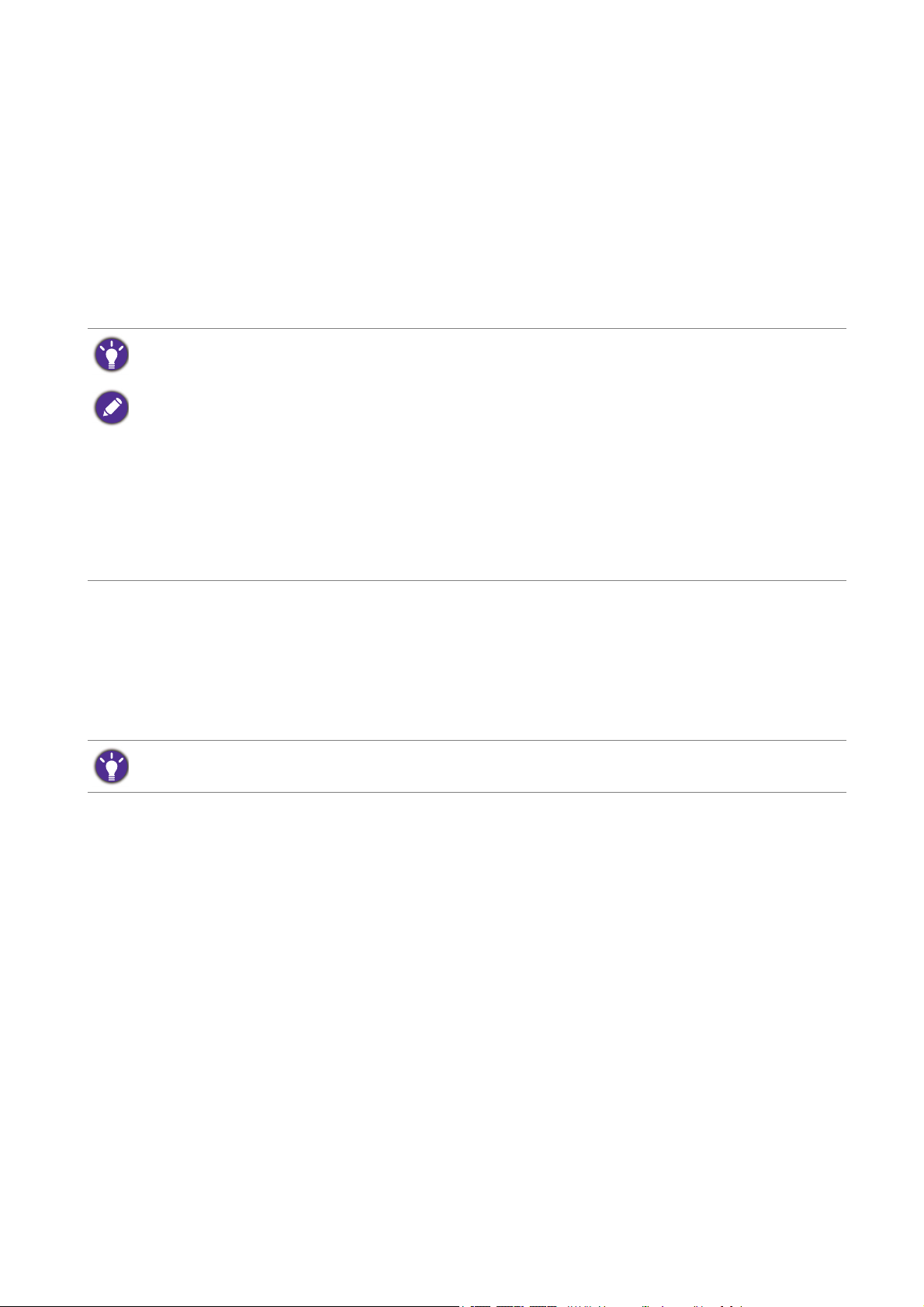
Nastavenie rozlíšenia obrazovky
Kvôli podstate technológie displeja z tekutých kryštálov (LCD) je rozlíšenie obrazu vždy
pevne stanovené. Najlepší výkon zobrazenia dosiahnete nastavením rozlíšenia
obrazovky na maximálnu hodnotu rovnakú, ako je pomer strán monitora. Toto rozlíšenie
sa volá „Natívne rozlíšenie” alebo maximálne rozlíšenie – to je najjasnejší obraz. Nižšie
rozlíšenia sa zobrazia na celej obrazovke cez interpolačný okruh. Rozmazanie obrazu
cez okraje pixelov sa môže vyskytnút’ spolu s interpolovaným rozlíšením v závislosti od
typu obrazu a jeho pôvodného rozlíšenia.
Informácie o pomere strán a natívnom rozlíšení zakúpeného modelu nájdete v dokumente Technické
údaje na webovej stránke.
• Ak chcete dosiahnut’ všetky výhody, ktoré poskytuje technológia LCD, mali by ste vybrat’ pre
obrazovku počítača natívne nastavenie rozlíšenia, ako je opísané ďalej. Nezabudnite, že nie všetky
počítačové grafické karty poskytujú túto hodnotu rozlíšenia. Ak grafická karta také rozlíšenie
neposkytuje, skontrolujte na webovej stránke výrobcu, či nie je k dispozícii aktualizovaný ovládač
konkrétnej počítačovej grafickej karty, ktorý by toto rozlíšenie podporoval. Softvérové ovládače
grafických kariet sa často aktualizujú a sú k dispozícii pre nové hardvérové rozlíšenia obrazu. V
prípade potreby môžete vymenit’ hardvér počítačovej grafickej karty za model, ktorý bude
podporovat’ natívne rozlíšenie monitora.
• V závislosti od operačného systému na počítači sa pri nastavení rozlíšenia obrazovky používajú
rôzne postupy. Podrobnosti nájdete v pomocnej dokumentácii k operačnému systému.
1. Otvorte Obrazovka – vlastnosti a vyberte kartu Nastavenia.
Položku Obrazovka – vlastnosti môžete vybrat’ kliknutím pravého tlačidla na pracovnú
plochu systému Windows a výberom možnosti Vlastnosti z rozbaľovacej ponuky.
2. Použite posúvač v „oblasti obrazovky”, aby ste nastavili rozlíšenie obrazovky.
Vyberte odporúčané rozlíšenie (maximálne rozlíšenie) a potom kliknite na tlačidlo Použit’.
Ak vyberiete iné rozlíšenie, majte na pamäti, že toto iné rozlíšenie môže byt’ interpolované a nemusí
presne zobrazovat’ obraz na obrazovke tak, ako by to bolo pri nastavení prirodzeného rozlíšenia.
3. Kliknite na tlačidlo OK a potom na tlačidlo Áno.
4. Zatvorte okno Obrazovka – vlastnosti.
Ak vstupný zdroj neposkytuje obraz s pomerom strán rovnakým, ako je pomer strán
monitora, obraz môže byt’ natiahnutý alebo deformovaný. Ak chcete ponechat’ pôvodný
pomer strán, možnosti zmeny mierky obrazu nájdete v nastavení „Režim obrazovky“.
Ďalšie informácie nájdete v používateľskej príručke.
1 Nastavenie rozlíšenia obrazovky
Page 2
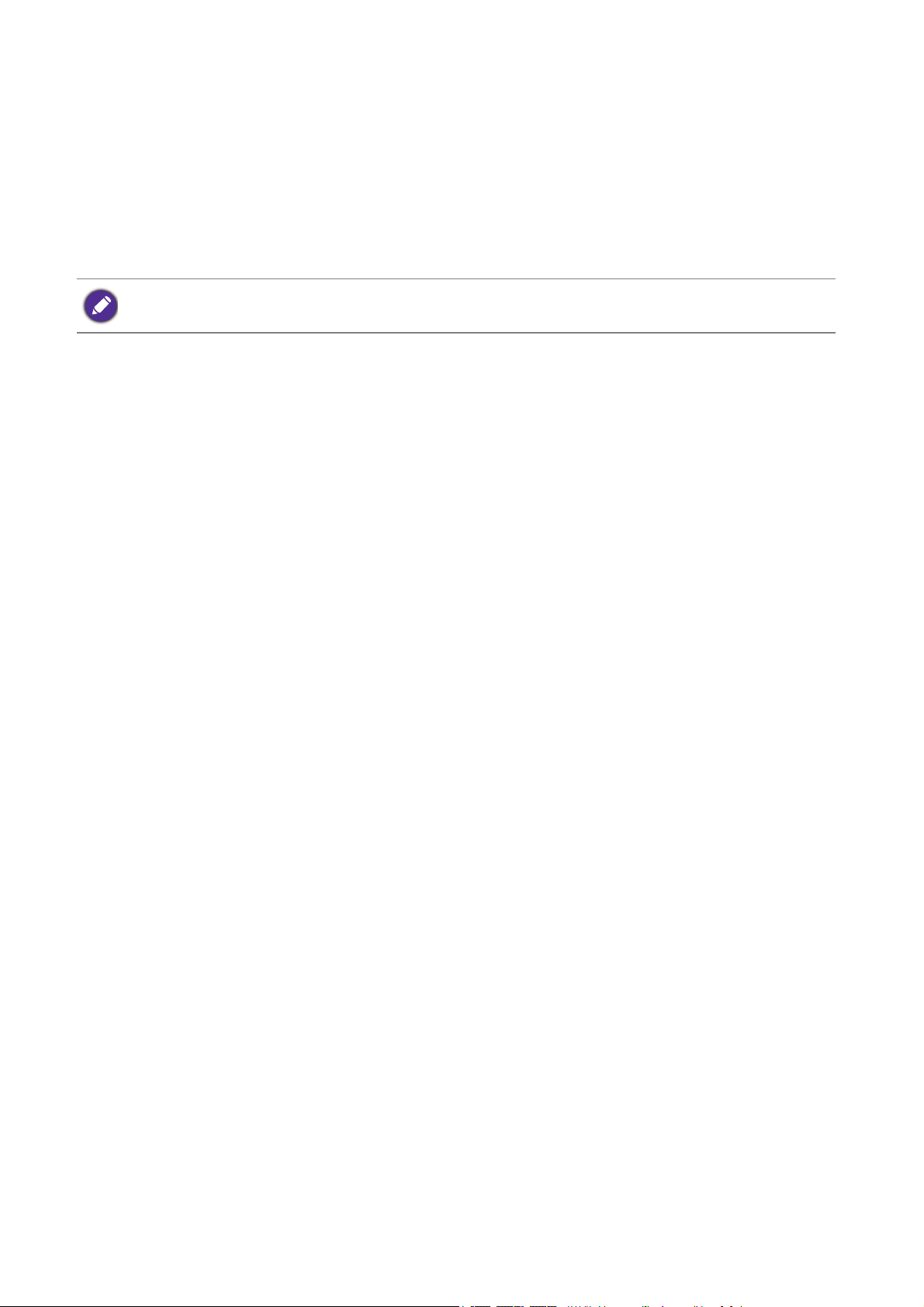
Nastavenie obnovovacej frekvencie obrazovky
Na LCD obrazovke nemusíte vybrat’ najvyššiu možnú obnovovaciu frekvenciu, pretože
nie je technicky možné, aby LCD obrazovka blikala. Najlepší výsledok sa dosiahne
pomocou od výroby predvolených režimov, ktoré sú už nastavené vo vašom počítači.
Výrobcom predvolené režimy nájdete v nasledujúcej kapitole: Predvoľba režimov
obrazovky na strane 3.
V závislosti od operačného systému na počítači sa pri nastavení rozlíšenia obrazovky používajú rôzne
postupy. Podrobnosti nájdete v pomocnej dokumentácii k operačnému systému.
1. Dvakrát kliknite na ikonu Obrazovka na Ovládacom paneli.
2. V okne Obrazovka – vlastnosti vyberte kartu Nastavenie a kliknite na tlačidlo
Spresnit’.
3. Vyberte kartu Adaptér a vyberte vhodnú obnovovaciu frekvenciu, ktorá bude
zodpovedat’ frekvencii spomedzi vhodných výrobcom predvolených režimov, ktoré
sú uvedené v tabuľke technických údajov.
4. Kliknite na tlačidlo Zmenit’, OK a potom na tlačidlo Áno.
5. Zatvorte okno Obrazovka – vlastnosti.
2 Nastavenie obnovovacej frekvencie obrazovky
Page 3

Predvoľba režimov obrazovky
Modely s panelom UHD
Podpora časovania
Podpora signálu PC/Video Vstupný port
Rozlíšenie
640x480 60 v v v v v v
640x480 75 v v v
720x400 70 v v v
720x480 60 v v v
800x600 60 v v v
800x600 75 v v v
832x624 75 v v v
1024x768 60 v v v
1024x768 75 v v v
1152x870 75 v v v
1280x720 50 v v v
1280x720 60 v v v v v v
1280x800 60 v v v
1280x1024 60 v v v
1280x1024 75 v v v
1680x1050 60 v v v
1600x900 60 v v v
1920x1080 24 v v v
1920x1080 25 v v v
1920x1080 30 v v v
1920x1080 50 v v v
1920x1080 60 v v v v v v
2560x1440 60 v v v
3840x2160 24 v v v
3840x2160 25 v v v
3840x2160 30 v v v
3840x2160 50 v v v
3840x2160 60 v v v v v v
Frekvencia snímok
(Hz)
DisplayPort (V1.4) HDMI (V2.0) USB-C™
Časovanie PCČasovanie
videa
Časovanie PCČasovanie
videa
Časovanie PCČasovanie
videa
• Ak chcete získat’ najlepšiu kvalitu obrazu, pozrite hore uvedenú tabuľku, kde nájdete informácie o
nastavení časovania a rozlíšení vstupného zdroja
• Ak chcete zaistit’, aby hore uvedené taktovanie fungovalo, overte si najprv kompatibilitu a technické
údaje svojej grafickej karty.
• Časovanie funguje len s určitými portami vstupu. Dostupné vstupné porty a signály sa líšia v
závislosti od modelu.
3 Predvoľba režimov obrazovky
Page 4

Video vstup 4K UHD (3840x2160)
5/15/2020
SW271
Farebný priestor YCbCr 4:2:0
Max. bitov 8 bitov 10 bitov 12 bitov
Frekvencia snímok 24, 25, 30 50, 60 24, 25, 30 50, 60 24, 25, 30 50, 60
HDMI vvvvv(*)v(*)
DisplayPort vvvvv(*)v(*)
USB-C™
(režim DP Alt)
Farebný priestor YCbCr 4:2:2 YCbCr 4:4:4 / RGB 4:4:4
Max. bitov 8 bitov 10 bitov 8 bitov 10 bitov
Frekvencia snímok 24, 25, 30 50, 60 24, 25, 30 50, 60 24, 25, 30 50, 60 24, 25, 30 60
HDMI vvvvvvv
DisplayPort vvvvvvvv
USB-C™
(režim DP Alt)
vvvvvvvv
*: Monitor prijíma 12-bitové údaje a zobrazuje 10-bitové farby.
Môže sa vyskytnút’ rušenie obrazu, ktoré je výsledkom rozdielu vo frekvencii signálu od
grafických kariet, ktoré nie sú v súlade s bežným štandardom. Toto však nie je chyba.
Túto situáciu môžete zlepšit’ zmenou automatického nastavenia alebo manuálnou
zmenou nastavenia fázy a frekvencie pixelov z ponuky „DISPLEJ“.
vvvvv(*)v(*)
4 Predvoľba režimov obrazovky
